Содержание
Как узнать номер диагностической карты для ОСАГО бесплатно онлайн по VIN или номеру авто
С 2012 года отменены талоны техосмотра. Для большинства автомобилистов наличие действительного техосмотра необходимо лишь при оформлении страховки. Однако некоторым водителям ее отсутствие грозит штрафом. В этой статье приведена информация о том, что делать, если потерял диагностическую карту техосмотра. Как и где восстановить документ, а также, сколько это будет стоить?
Для чего нужна диагностическая карта
Диагностическая карта свидетельствует о прохождении транспортом специализированной технической проверки. Работоспособность средства исследуют по 65 показателям. Данные заносят в таблицу на специальном бланке. Законом определены сроки действительности этого документа:
- 6 месяцев для автомобилей, привлеченных к работе пассажирским транспортом;
- 2 года для новых машин, не достигших возраста 7 лет;
- 1 год для прочего транспорта.

До внесенных в нормативные акты изменений в 2012 году такой талон можно было получить только в автоинспекции. Сейчас возможность освидетельствования передана сервисным центрам, прошедшим аккредитацию.
Важно знать! Диагностическую карту используют для оформления страховых полисов, как КАСКО, так и ОСАГО. Она необходима для внесения информации в страховую базу. После этого наличие бланка техосмотра не обязательно.
Срок действия карты
На время действия документа влияет: категория ТС, год его выпуска и специализация. Ведь от этого зависит периодичность прохождения ТО, после прохождения которого карта выдается.
Ведь от этого зависит периодичность прохождения ТО, после прохождения которого карта выдается.
Срок действия карты, а, следовательно, срок следующего прохождения ТО указывается в самом документе с точностью до дня. Но надо понимать, что это тот день, по прошествии которого на руках должен быть уже новый документ. Поэтому, пройти ТО лучше заранее. Тем более что при проведении техосмотра могут выявиться дефекты, на исправление которых понадобится время.
Сведения о прохождении ТО хранятся в организации 3 года, в ЕАИСТО – 5 лет.
Что делать, если документ утерян
Нередко случается так, что водитель потерял диагностическую карту техосмотра и не знает, что делать дальше.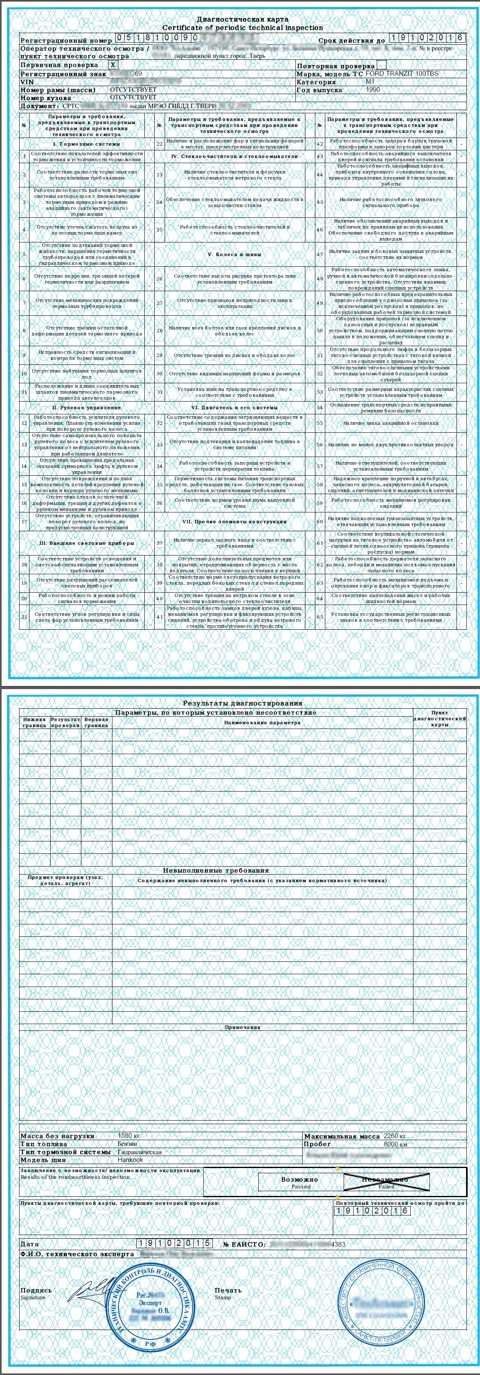 В этом случае важно помнить, что оригинал бланка изготавливается в двух экземплярах. Первый выдается владельцу транспортного средства, или лицу, имеющему генеральную доверенность на автомобиль. Второй хранится в сервисном центре, который проводит осмотр. Сведения из документа вносят в единую автоматизированную информационную систему (ЕАИСТО). Такое положение закреплено в нормативном акте ФЗ-170 от 01.07.2011 года «О техническом осмотре транспортных средств». Как восстановить диагностическую карту, расписано в законе в части 7 статьи 19.
В этом случае важно помнить, что оригинал бланка изготавливается в двух экземплярах. Первый выдается владельцу транспортного средства, или лицу, имеющему генеральную доверенность на автомобиль. Второй хранится в сервисном центре, который проводит осмотр. Сведения из документа вносят в единую автоматизированную информационную систему (ЕАИСТО). Такое положение закреплено в нормативном акте ФЗ-170 от 01.07.2011 года «О техническом осмотре транспортных средств». Как восстановить диагностическую карту, расписано в законе в части 7 статьи 19.
Автобусы осмотрят с инспектором
Еще более строгий контроль за проведением техосмотра с 1 марта установлен для автобусов. Сама процедура диагностики проходит точно так же, как и для обычных машин с обязательным фотографированием, но только под пристальным контролем сотрудника Госавтоинспекции.
Для того чтобы обеспечить присутствие автоинспектора в пункте техосмотра, когда туда приедет автобус, организована предварительная запись. Проверка назначается не ранее чем через пять дней со дня обращения владельца автобуса к оператору и включения заявки в график. В назначенный день и час автобус приезжает на пункт ТО. Эксперт-техник проводит диагностику и оформляет диагностическую карту. Инспектор технического надзора проверяет соответствие автобуса предоставленным документам, а также сведениям в государственном реестре транспортных средств. Он же проверяет результат осмотра, правильность заполнения диагностической карты. После чего заверяет диагностическую карту своей усиленной квалифицированной электронной подписью.
В назначенный день и час автобус приезжает на пункт ТО. Эксперт-техник проводит диагностику и оформляет диагностическую карту. Инспектор технического надзора проверяет соответствие автобуса предоставленным документам, а также сведениям в государственном реестре транспортных средств. Он же проверяет результат осмотра, правильность заполнения диагностической карты. После чего заверяет диагностическую карту своей усиленной квалифицированной электронной подписью.
Как проверить диагностическую карту — проверка техосмотра по базе ЕАИСТО. Как найти и распечатать (восстановить) талон ТО
ГлавнаяТехосмотрПроверить диагностическую карту
Время чтения: 7 минут
Дата обновления: 16 февраля 2021 г.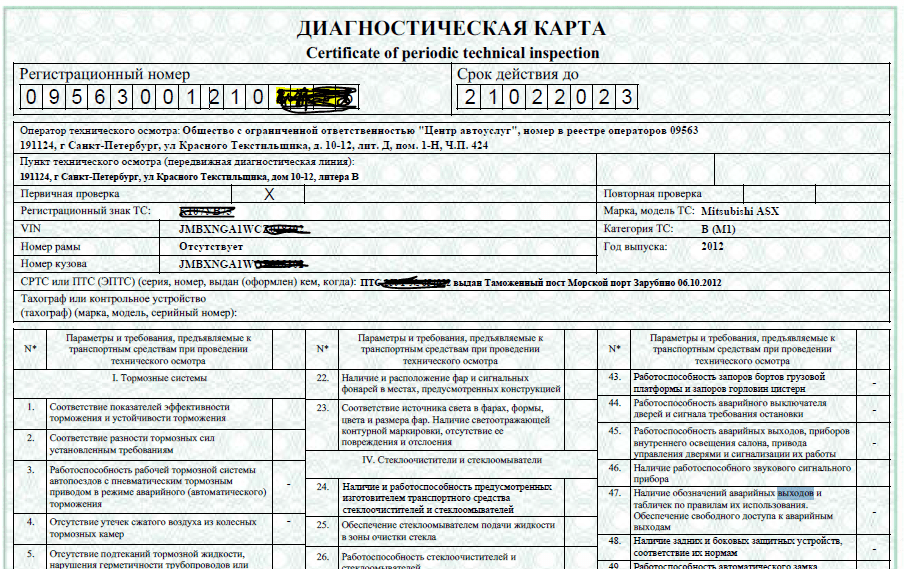
Автор: Евгения Иванова, юрист
Очень просто — необходимо зайти на официальный сайт ЕАИСТО.инфо (обратите внимание, адрес сайта именно eaisto.info. В интернете множество копий, которые предлагают дополнительные услуги, иногда платные, поэтому делайте проверку только на официальном сайте). Достаточно заполнить лишь одно из предложенных полей и нажать «Проверить». На выходе получим отметку действительна ли диагностическая карта и не отозван ли аттестат у пункта техосмотра, в котором вы получали услугу
Теперь рассмотрим подробности — зачем, почему и как восстановить документ в случае утери. Для удобства навигации пользуйтесь содержанием статьи. Надеемся наш материал решил вам вопрос.
Содержание:
- Информация об ЕАИСТО
- Для чего нужна проверка
- Узнать свою карту
- Срок действия
- Найти и распечатать свою карту
Развернуть
Исправность технического средства – обязательное условие, определяющее допустимость его выезда на дороги общего пользования. И подтверждается она регулярным прохождением ТО, по результатам которого данные вносятся в диагностическую карту. Но с некоторых пор участились случаи мошенничества с этим документом, приводящие к отказам в страховой выплате. Поэтому все большую актуальность набирает проверка диагностической карты техосмотра в реестре ЕАИСТО ГИБДД (РСА). И о том, как это сделать, пойдет речь в статье.
И подтверждается она регулярным прохождением ТО, по результатам которого данные вносятся в диагностическую карту. Но с некоторых пор участились случаи мошенничества с этим документом, приводящие к отказам в страховой выплате. Поэтому все большую актуальность набирает проверка диагностической карты техосмотра в реестре ЕАИСТО ГИБДД (РСА). И о том, как это сделать, пойдет речь в статье.
ЕАИСТО — что нужно знать
До 2012 года талон ТО необходимо было прикреплять на лобовое стекло и предъявлять по требованию инспекторам ГИБДД, затем правила кардинально поменялись. Изменения затронули следующие моменты:
-
порядок прохождения техосмотра;
-
вид диагностической карты;
-
перечень лиц, имеющих право запрашивать талон ТО.
Теперь сведения о диагностической карте передаются в единую базу без участия владельца транспортного средства (далее ТС). Функции проверяющих лиц передаются страховщикам, которые обязаны отказать в оформлении полиса при отсутствии сведений о диагностической карте.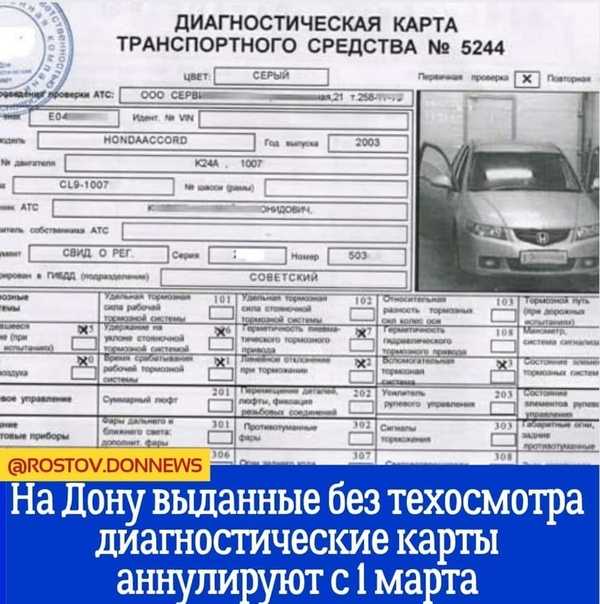 Т.е. сотрудники ГИБДД больше не могут запрашивать диагностическую карту, наличие полиса ОСАГО у водителя автоматически подтверждает прохождение техосмотра. Исключение — водители такси и автобусов
Т.е. сотрудники ГИБДД больше не могут запрашивать диагностическую карту, наличие полиса ОСАГО у водителя автоматически подтверждает прохождение техосмотра. Исключение — водители такси и автобусов
Правила ведения единой автоматизированной информационной системы технического осмотра (в том числе порядок и сроки передачи сведений в единую автоматизированную информационную систему технического осмотра), порядок ее взаимодействия с автоматизированной информационной системой обязательного страхования, созданной в соответствии с Федеральным законом от 25 апреля 2002 года N 40-ФЗ «Об обязательном страховании гражданской ответственности владельцев транспортных средств», и порядок взаимодействия федерального органа исполнительной власти, уполномоченного на осуществление государственного контроля (надзора) за организацией и проведением технического осмотра транспортных средств операторами технического осмотра, операторов технического осмотра и профессионального объединения страховщиков при использовании единой автоматизированной информационной системы, в том числе с использованием единой системы межведомственного электронного взаимодействия, устанавливаются Правительством Российской Федерации.
Федеральный закон от 6 июня 2019 г. N 122-ФЗ
База ЕАИСТО стала играть ключевую роль в отношениях станций ТО, страховщиков и водителей ТС. На сегодняшний день она содержит все данные по осмотрам авто, проведенным на территории Российской Федерации. В обязательном порядке к базе подключаются станции технического обслуживания. Им вменено в течение суток после проведенной работы вносить сведения в базу. Поэтому ЕАИСТО.инфо является самым надежным источником информации о проверках исправности авто.
Зачем делать проверку?
Каждый страховщик перед заключением договора обязан проверить диагностическую карту по базе ЕАИСТО. И делается это вовсе не напрасно, ведь закон запрещает страховать ТС, если оно не прошло осмотр и владелец не может подтвердить этот факт документально.
«Пробить» талон ТО самим водителем будет не лишним и в следующих случаях:
-
сомнения в подлинности ДК;
-
предложения купить карту;
-
очень низкая стоимость осмотра;
Важно!
Нередко продавцы предлагают водителям «настоящие» ДК, прикладываемые к полису ОСАГО. На самом деле часть из них в базу не вносятся, а значит при возникновении страхового случая деньги пострадавшей стороне страховая компания выплатит, однако затем предъявит регрессное требование к вам. И это будет вполне законно. Остерегайтесь покупки диагностических карт в офисах страховых компаний, не редки случаи не внесения сведений о вашем автомобиле в единую базу.
На самом деле часть из них в базу не вносятся, а значит при возникновении страхового случая деньги пострадавшей стороне страховая компания выплатит, однако затем предъявит регрессное требование к вам. И это будет вполне законно. Остерегайтесь покупки диагностических карт в офисах страховых компаний, не редки случаи не внесения сведений о вашем автомобиле в единую базу.
Чтобы минимизировать риски, водителям рекомендуется самостоятельно проверить прохождение ТО по базе на официальном сайте спустя 24 часа после посещения станции технического осмотраЮ, и только потом отправляться в страховую компанию.
А можно и не ехать в страховую. Если не хотите тратить время — попробуйте наш онлайн калькулятор стоимости ОСАГО. Я думаю цена вас приятно удивит.
Как узнать свою диагностическую карту на автомобиль?
Наличие диагностической карты в бумажном варианте теперь необязательно. Талон может быть оформлен в электронном виде и хранится в базе.
Проверить диагностическую карту на машину для ОСАГО на официальном сайте единой базы может абсолютно любой человек. Для этого необходимо иметь информацию по одному из указанных пунктов:
Владельцы авто могут сделать запрос только по одной из перечисленных видов информации. Или заполнить все поля. Это никак не повлияет на результат.
Официальный сайт не требует никакой оплаты. И любые попытки списать деньги за проверку являются показателем того, что пользователь попал на мошеннический ресурс.
Поиск запускается крайне просто:
-
вход на ресурс;
-
заполнение одного из предложенных полей;
-
нажатие на кнопку «Проверить»;
-
ожидание результата.
Если все было оформлено правильно, то на экране появится информация о вашей диагностической карте, сроке ее действия и истории прохождния техосмотра. Если написано «ДК действительна» — беспокоиться не о чем, так как база дает 100% верную информацию.
Возможность бесплатно проверять ДК по единой базе ЕАИСТО по номеру ТС или ВИН дают и сайты некоторых страховых компаний. Обычно они предлагают сделать проверку на главной странице или в специальном разделе. Проводится она аналогично уже описанному выше способу за одним исключением – для ввода данных предусмотрено только одно поле.
Полученная информация также является достоверной, так как запрос отправляется все в ту же базу ЕАИСТО.
Как проверить срок действия ДК
ДК имеет свой срок действия, и он зависит от года выпуска и типа авто:
-
возраст от 4 до 10 лет (включительно) – 2 года;
-
более 10 лет – 1 год;
-
грузовое ТС (свыше 3,5 тонны) – 1 год;
-
транспорт для пассажирских перевозок (такси, автобусы) – 6 месяцев.
Для того, чтобы узнать срок действия карты, достаточно посмотреть в свой экземпляр. Нужные сведения указываются верхней части документа рядом с номером. Подробнее о сроках действия диагностической карты читайте в нашей статье.
Подробнее о сроках действия диагностической карты читайте в нашей статье.
Также его можно высчитать самостоятельно, взглянув на дату заключения документа.
Проверяя ДК на сайте ЕАИСТО или через другие ресурсы, нужно обратить внимание на те же графы. В электронном и бумажном экземплярах документа данные совпадают.
Как найти диагностическую карту и распечатать
Да, этот вопрос все еще задают. Печатный экземпляр сейчас нигде не требуют и он не нужен на руках у водителя. Но если вы все же решили его сделать, то при прохождении осмотра ответственное лицо составляет 3 экземпляра документа:
-
первый отдается водителю;
-
второй остается у эксперта;
-
третий в электронном виде отправляется в базу.
Автовладельца никто не обязывает носить с собой ДК. Но она может понадобится, если… на самом деле не знаю зачем. Напишите в комментариях если вы знаете такие случаи 🙂
Восстановить утерянную диагностическую карту очень просто. Для этого достаточно:
Для этого достаточно:
-
обратиться на любую станцию ТО;
-
в произвольной форме написать заявление;
-
указать регистрационный номер ТС;
-
получить распечатанный экземпляр.
Он выдается на месте в течение нескольких минут.
Дубликат будет стоить не более 1\10 стоимости прохождения технического осмотра.
Найти талон ТО по ВИН-коду
Найти талон ТО по госномеру
Вам понравилась статья?
Дата обновления: 16 февраля 2021 г.
Поделиться
6.4 из 10
Проголосовало 7
Автор: Евгения Иванова
Практикующий юрист с 14-ти летним стажем.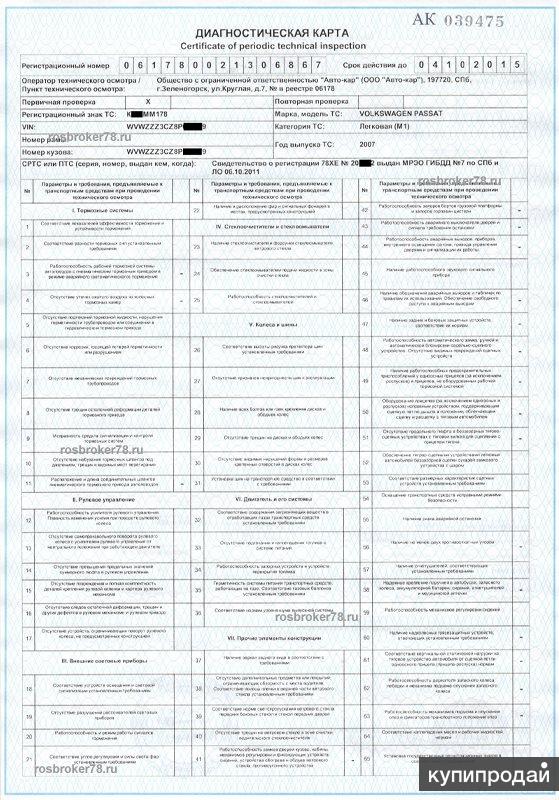 Получила опыт работы в прокуратуре, страховой компании, арбитражном суде.
Получила опыт работы в прокуратуре, страховой компании, арбитражном суде.
Читайте также:
Как восстановить операционную систему и как восстановить конфигурацию операционной системы на более ранний момент времени в Windows Vista
Windows Vista Ultimate Windows Vista Enterprise Windows Vista Business Windows Vista Home Premium Windows Vista Home Basic Windows Vista Ultimate 64-разрядная версия Windows Vista Enterprise 64-разрядная версия Windows Vista Business 64-разрядная версия Windows Vista Home Premium 64-разрядная версия Windows Vista Home Базовая 64-разрядная версия Windows Vista Starter Больше…Меньше
ВВЕДЕНИЕ
В этой статье обсуждается, как восстановить операционную систему и как восстановить конфигурацию операционной системы до более раннего момента времени в Windows Vista. В нем описывается, как использовать средство проверки системных файлов для сканирования и замены системных файлов в сценариях устранения неполадок в Windows Vista. Также обсуждается, как использовать средство восстановления системы для восстановления конфигурации операционной системы на более ранний момент времени.
Также обсуждается, как использовать средство восстановления системы для восстановления конфигурации операционной системы на более ранний момент времени.
Дополнительная информация
Средство проверки системных файлов
Чтобы определить, вызвана ли возникшая проблема одним или несколькими системными файлами, используемыми Windows Vista, запустите средство проверки системных файлов. Средство проверки системных файлов сканирует системные файлы и заменяет неверные версии системных файлов на правильные версии.
Чтобы запустить средство проверки системных файлов, выполните следующие действия:
-
Щелкните Start , а затем введите cmd в поле Start Search .
org/ListItem»>Щелкните правой кнопкой мыши cmd в списке Программы и выберите Запуск от имени администратора .
Если вам будет предложено ввести пароль администратора или подтверждение, введите пароль или нажмите Продолжить
-
В командной строке введите следующую строку и нажмите клавишу ВВОД:
sfc/scannow
После завершения сканирования проверьте, устранена ли проблема, с которой вы столкнулись. Если проблема, с которой вы столкнулись, не устранена, воспользуйтесь процедурой, описанной в разделе «Средство восстановления системы».
Средство восстановления системы
Другие методы устранения неполадок, такие как использование средства проверки системных файлов, могут не решить проблему.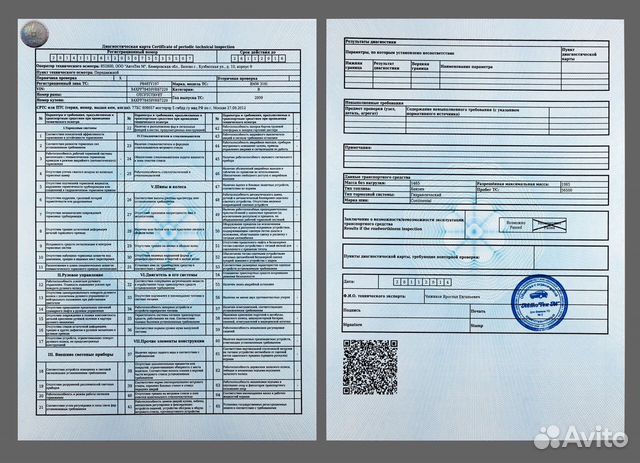 Если они не решают проблему, а проблема, с которой вы столкнулись, возникла недавно, вы можете использовать средство восстановления системы. С помощью этого инструмента вы можете восстановить компьютер до более раннего состояния.
Если они не решают проблему, а проблема, с которой вы столкнулись, возникла недавно, вы можете использовать средство восстановления системы. С помощью этого инструмента вы можете восстановить компьютер до более раннего состояния.
Использование средства восстановления системы не обязательно поможет определить проблему. Средство восстановления системы использует точки восстановления для возврата системных файлов и настроек к более раннему моменту времени. Вы можете использовать его для восстановления операционной системы до момента времени, когда у вас не было проблем. При использовании функции «Восстановление системы» для восстановления компьютера до предыдущего состояния установленные программы и обновления удаляются.
Чтобы восстановить операционную систему до более раннего состояния, выполните следующие действия:
-
Щелкните Пуск , введите восстановление системы в поле Начать поиск , а затем щелкните Восстановление системы в списке Программы .

Если вам будет предложено ввести пароль администратора или подтверждение, введите пароль или нажмите Продолжить .
-
В диалоговом окне Восстановление системы нажмите Выберите другую точку восстановления и нажмите Далее .
-
В списке точек восстановления щелкните точку восстановления, которая была создана до возникновения проблемы, а затем щелкните Далее .
-
Нажмите Закончить .
Компьютер перезагружается, и системные файлы и параметры возвращаются в состояние, в котором они находились на момент создания точки восстановления.

Каталожные номера
Для получения дополнительных сведений о восстановлении системы в Windows Vista посетите следующий веб-узел корпорации Майкрософт:
http://windowshelp.microsoft.com/Windows/en-US/Help/9f6d755a-74bb-4a7d-a625-d762dd8e79e51033.mspx
Какие есть варианты восстановления системы в Windows?
Windows 7 Больше…Меньше
Поддержка Windows 7 закончилась 14 января 2020 г.
Мы рекомендуем вам перейти на ПК с Windows 11, чтобы продолжать получать обновления безопасности от Microsoft.
Учить больше
Меню «Параметры восстановления системы» содержит несколько инструментов, таких как «Восстановление при загрузке», которые могут помочь восстановить Windows после серьезной ошибки. Этот набор инструментов находится на жестком диске вашего компьютера и на установочном диске Windows.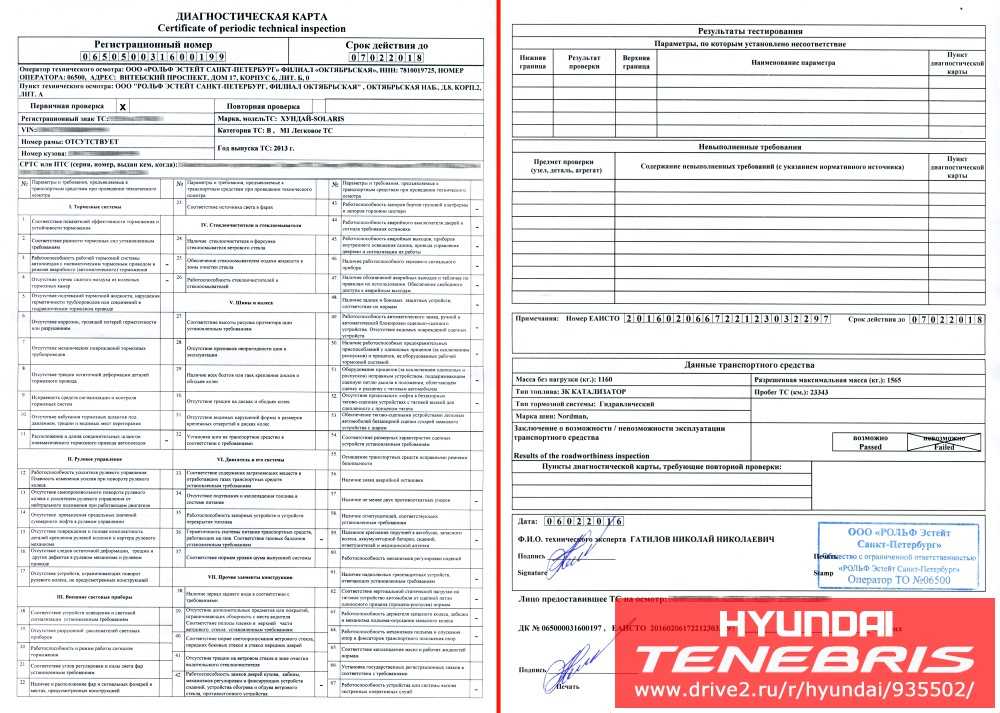
Примечание. Вы также можете создать диск восстановления системы, содержащий меню параметров восстановления системы. Дополнительные сведения см. в разделе Создание диска восстановления системы. Если вы используете планшетный ПК или другой компьютер с сенсорным экраном, вам может потребоваться подключить клавиатуру и мышь, чтобы использовать средство восстановления при загрузке и другие инструменты в меню «Параметры восстановления системы».
Что делает каждый вариант восстановления
|
Вариант восстановления системы |
Описание |
|---|---|
|
Восстановление при запуске |
Устраняет некоторые проблемы, такие как отсутствие или повреждение системных файлов, которые могут препятствовать правильному запуску Windows. |
|
Восстановление системы |
Восстанавливает системные файлы вашего компьютера на более ранний момент времени, не затрагивая ваши файлы, такие как электронная почта, документы или фотографии. Если вы используете восстановление системы из меню параметров восстановления системы, вы не можете отменить операцию восстановления. Однако вы можете снова запустить восстановление системы и выбрать другую точку восстановления, если она существует. |
|
Восстановление образа системы |
Для использования этой опции необходимо заранее создать образ системы. Образ системы — это персонализированная резервная копия раздела, содержащего Windows, включая программы и пользовательские данные, такие как документы, изображения и музыку. |
|
Средство диагностики памяти Windows |
Сканирует память вашего компьютера на наличие ошибок. |
|
Командная строка |
Опытные пользователи могут использовать командную строку для выполнения операций, связанных с восстановлением, а также запускать другие инструменты командной строки для диагностики и устранения неполадок. |
Примечание. Некоторые производители компьютеров могут настраивать меню, добавляя или удаляя инструменты восстановления или добавляя свои собственные инструменты.
Чтобы открыть меню параметров восстановления системы на компьютере
-
Извлеките из компьютера все дискеты, компакт-диски и DVD-диски, а затем перезагрузите компьютер с помощью кнопки питания компьютера.
-
Выполните одно из следующих действий:
-
Если на вашем компьютере установлена одна операционная система, нажмите и удерживайте клавишу F8 во время перезагрузки компьютера. Вам нужно нажать F8, прежде чем появится логотип Windows. Если появится логотип Windows, повторите попытку, дождавшись появления запроса на вход в Windows, а затем выключив и перезагрузив компьютер.
-
Если на вашем компьютере установлено несколько операционных систем, с помощью клавиш со стрелками выделите операционную систему, которую вы хотите восстановить, а затем нажмите и удерживайте клавишу F8.

-
-
На экране Advanced Boot Options с помощью клавиш со стрелками выделите Repair your computer , а затем нажмите Enter. (Если Восстановить компьютер не указан в качестве параметра, значит, на вашем компьютере нет предварительно установленных параметров восстановления или ваш сетевой администратор отключил их.)
-
Выберите раскладку клавиатуры и нажмите Далее .
-
В меню System Recovery Options щелкните инструмент, чтобы открыть его.
-
Вставьте установочный диск Windows 7, флэш-накопитель USB или диск восстановления системы, а затем выключите компьютер.
-
Перезагрузите компьютер с помощью кнопки питания компьютера.
-
При появлении запроса нажмите любую клавишу и следуйте инструкциям на экране.
-
На странице Установка Windows или на странице Параметры восстановления системы выберите язык и другие параметры, а затем нажмите 9.

Чтобы открыть меню «Параметры восстановления системы» с помощью установочного диска Windows 7, USB-накопителя или диска восстановления системы
Если система вашего компьютера серьезно повреждена и вы не можете получить доступ к меню «Параметры восстановления системы» на своем компьютере, вы можете получить к нему доступ с установочного диска Windows 7 или USB-накопителя либо с помощью диска восстановления системы, если вы создали его ранее.
Чтобы использовать этот метод, вам необходимо перезагрузить (загрузить) компьютер с диска или USB-накопителя.





